1、在WPS中打开excel文件,进入表单编辑模式
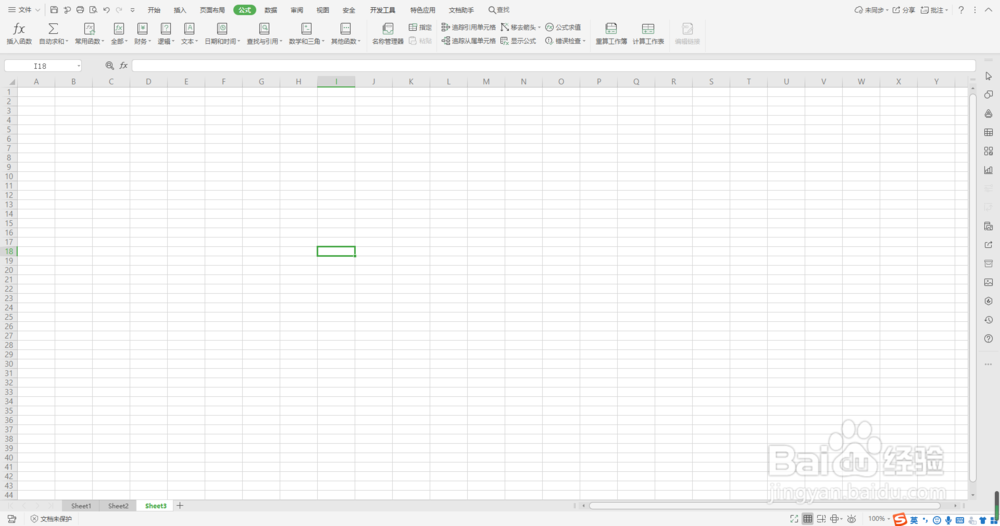
2、在表单中将所有需要处理的数据编辑完成,形成成熟表单本例中,使用“演示数据1”到“演莲镘拎扇示数据4”共4列,数据数值为随机写入、数据位置也随机,如此我们少量还可以数,但大量时个数统计困难
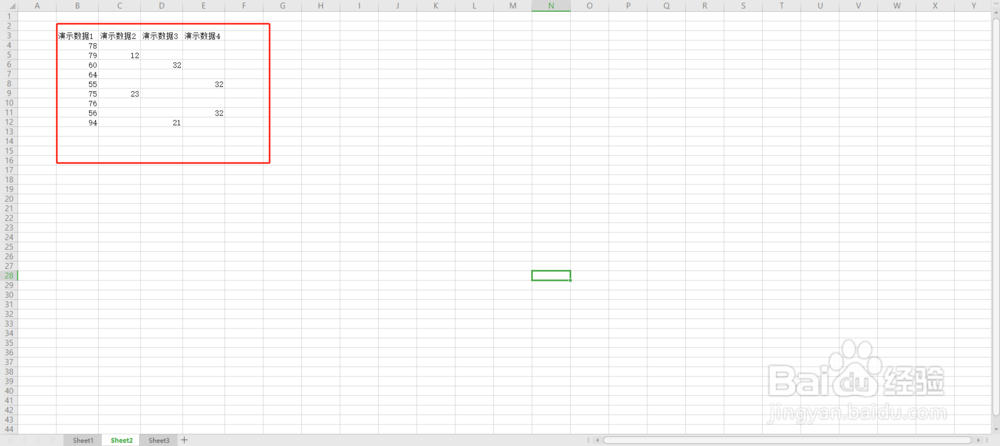
3、选择要显示计算结果的单元格,然后选择功能栏中的“公式”选项
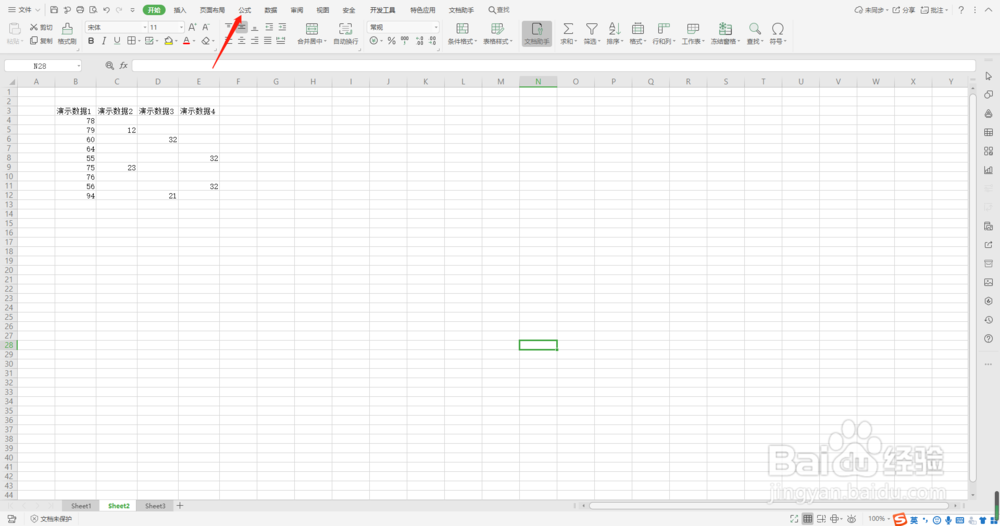
4、在“公式”选项弹出内容中,选择“自动求和”,并在下拉栏目中选择“计数”
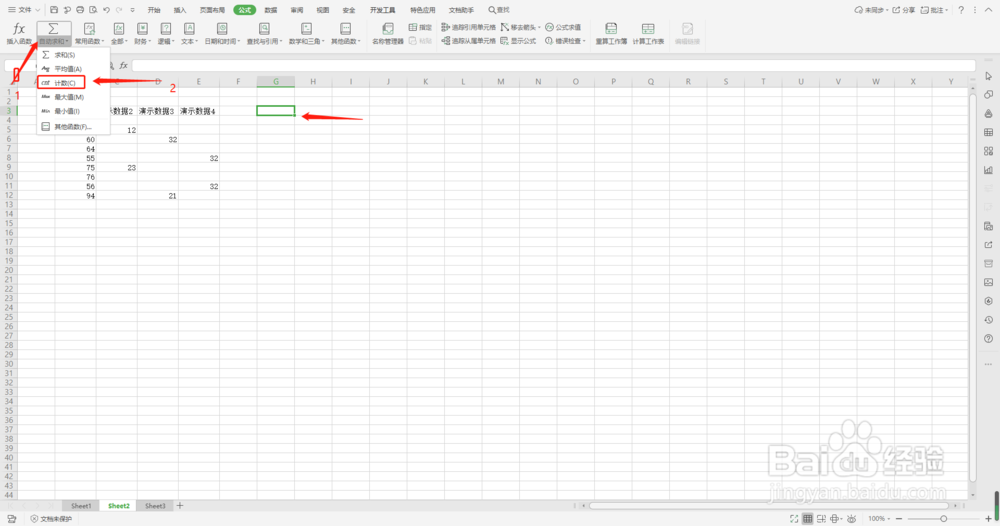
5、在单元格内显示“=COUNT(:)”时,可以手动选择需要计数的数据单元,如图所示直接用鼠标左键按住拉动选择数据
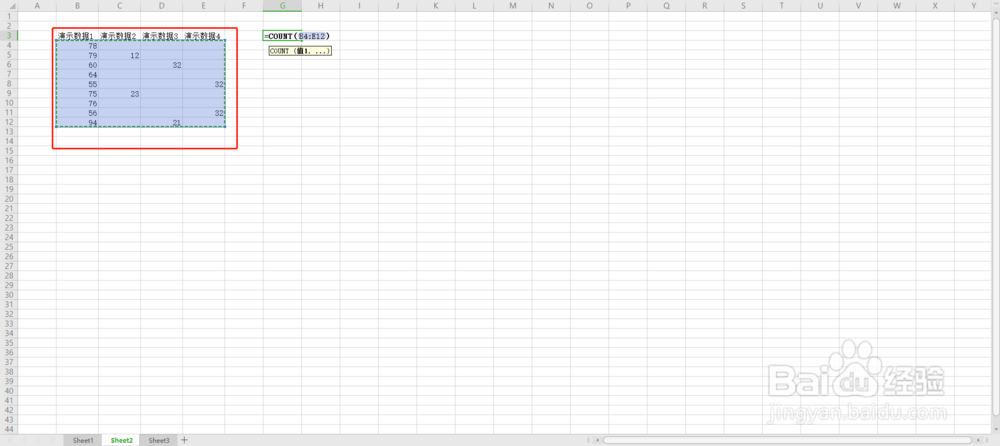
6、在单元格内显示“=COUNT(:)”时,可以通过函数栏编辑数据区域本例中,演示求和捂执涡扔使用B4-E12单元数据,写成=COUNT(B4:E12)即可
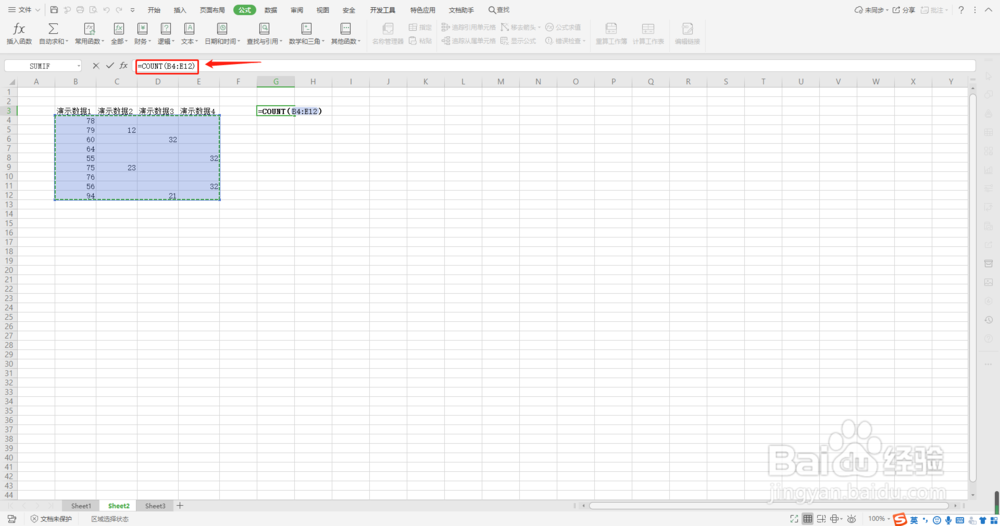
7、直接单元格选中状态下回车,可以看到此时已经计算出数据个数的结果如果回车时出现只显示字符公式的情况,请参看以下经验
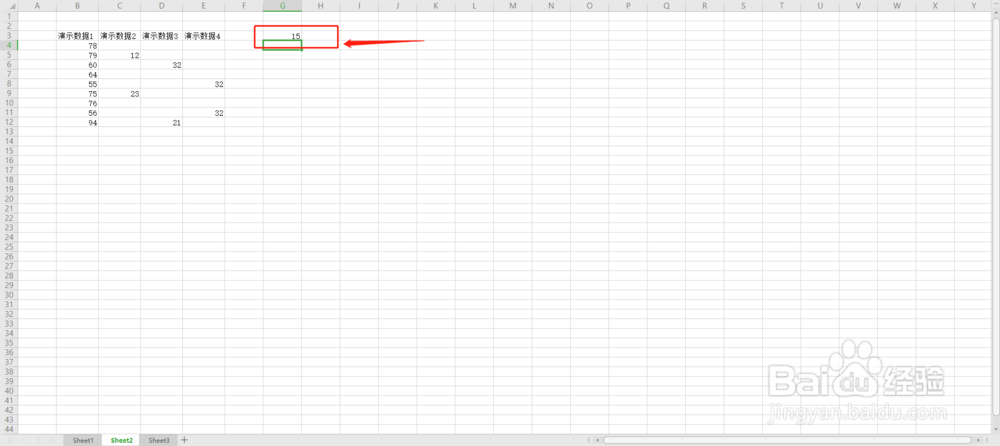
8、以上,就是excel表格中求取数据个数的操作的全部内容了
